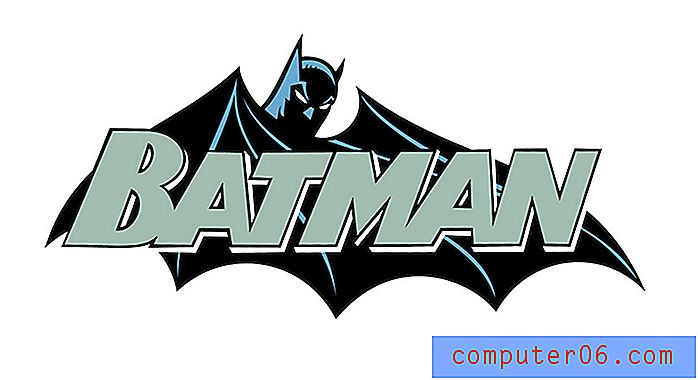Cómo borrar el historial en Mac (Safari, Chrome, Firefox)
Cada vez que visita un sitio web, completa un formulario o hace clic en un enlace, su navegador web recuerda lo que hizo (y si está usando Chrome, incluso puede descargar un archivo que contiene su historial completo en todos los dispositivos).
Para algunas personas, ¡esto es genial! Significa que puede hacer referencia fácilmente a las páginas que visitó en el pasado o ahorrar tiempo al completar cuestionarios en línea. Pero para otros, es mucho menos ideal.
El historial almacenado puede generar problemas de privacidad, información comprometida, vergüenza, sorpresas arruinadas, identidades robadas y mucho más.
Saber cómo borrar su historial en cualquier navegador web es esencial, especialmente si usa una computadora Mac compartida. Afortunadamente, esta es una tarea fácil (no es necesario instalar ninguna aplicación de limpieza de Mac), y el proceso es relativamente similar en Safari, Chrome y Firefox.
¿Qué es el historial de navegación web?
No importa cuándo fue la última vez que accedió a Internet, su navegador web realiza un seguimiento de cada sitio que visita, los enlaces en los que hizo clic y las páginas que visitó. Este es el historial de tu navegador web. Contiene datos sobre sus hábitos de navegación, la contraseña guardada y la información del formulario (también conocidas como "cookies") y los archivos en caché.
Esto significa que está lleno de lo que a menudo puede ser información muy personal. Se utiliza para muchas cosas diferentes, como hacer que sus páginas web favoritas se carguen más rápidamente, completar automáticamente su información cuando completa un formulario o recordarle dónde lo dejó la última vez que estuvo en línea. Sin embargo, todos estos datos almacenados pueden tener sus desventajas.
¿Por qué eliminar (o mantener) el historial del navegador?
Existen varias razones por las que es posible que desee eliminar su historial de navegación web. Lo más común es por privacidad. Al eliminar el historial de su navegador, puede protegerse de los ojos invasivos en una computadora pública o compartida. Nadie sabrá qué sitios visitó o qué búsquedas realizó. Además, eliminará datos confidenciales, como los números de tarjeta de crédito ingresados en un sitio de compras en línea, y evitará que otros usen esta información ellos mismos.
Otra razón para eliminar su historial es ayudar a que su navegador funcione de manera más eficiente. Cada navegador web tiene un "caché" de información que, en condiciones normales de uso, lo ayuda a funcionar más rápido. En el caso del historial del navegador, esta puede ser la información de su formulario, sitios visitados con frecuencia o archivos descargados. Sin embargo, si el caché no se limpia regularmente, el navegador se vuelve ineficiente. En lugar de rellenar automáticamente el sitio que desea visitar en la barra de direcciones, puede presentar docenas de opciones similares que también ha visitado. Borrar su historial ayudará a limpiar esto y a hacer que su navegador funcione más eficientemente.
En algunos casos, puede ser más beneficioso mantener el historial de su navegador web. Por ejemplo, si está en medio de un gran proyecto de investigación, es posible que desee guardar su historial para poder realizar un seguimiento de las fuentes. Si el historial de su navegador web es útil para usted, evite borrarlo hasta que esté seguro de que ya no lo necesita. Una vez que se borra, no puede recuperarlo.
Cómo borrar el historial de navegación en los navegadores web populares de Mac
Safari de manzana

Hay dos formas diferentes de borrar el historial de Safari. Puede eliminar por entrada o por marco de tiempo.
Método 1:
Paso 1: abre Safari. En la barra de menú en la parte superior de la pantalla, elija HISTORIAL> BORRAR HISTORIAL.
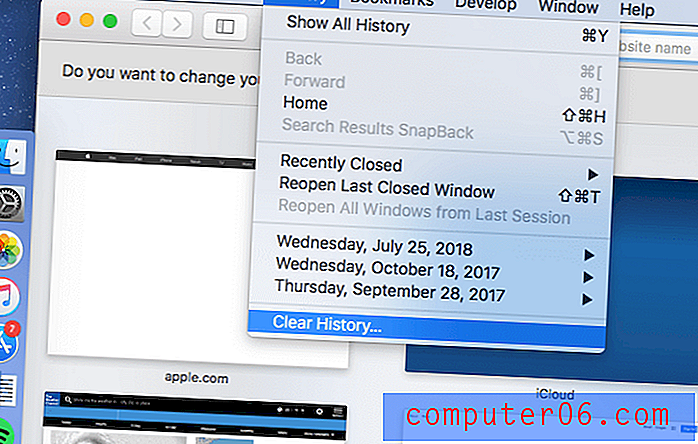
Paso 2: en la ventana emergente, elige la cantidad de tu historial que deseas eliminar. Sus opciones son:
- La última hora
- Hoy
- Hoy y ayer
- Toda la historia
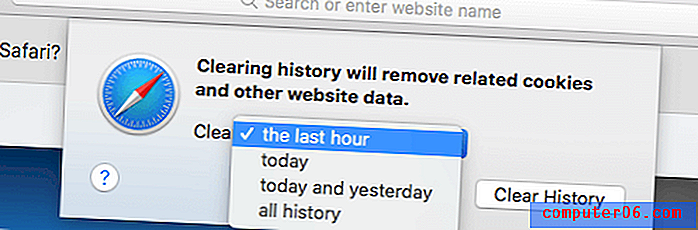
Paso 3: ¡Éxito! El historial de su navegador se ha eliminado y su caché se ha borrado.
Método 2:
Paso 1: abre Safari. En la barra de menú en la parte superior de la pantalla, elija HISTORIAL> MOSTRAR TODA LA HISTORIA.
Paso 2: tu historial aparecerá en forma de lista. Haga clic en una entrada para resaltarla o use la tecla Comando para seleccionar varias entradas.
Paso 3: presiona la tecla Eliminar en tu teclado. Todas las entradas seleccionadas serán eliminadas.
Google Chrome

Google Chrome también presenta más de una forma de eliminar el historial y los datos de su navegador web, según cuál sea su objetivo.
Método 1:
Paso 1: Elija HISTORIAL> MOSTRAR HISTORIAL DE HISTORIAL COMPLETO en el menú desplegable (o presione Comando + Y).
Paso 2: en la barra lateral izquierda, elija "Borrar datos de navegación".
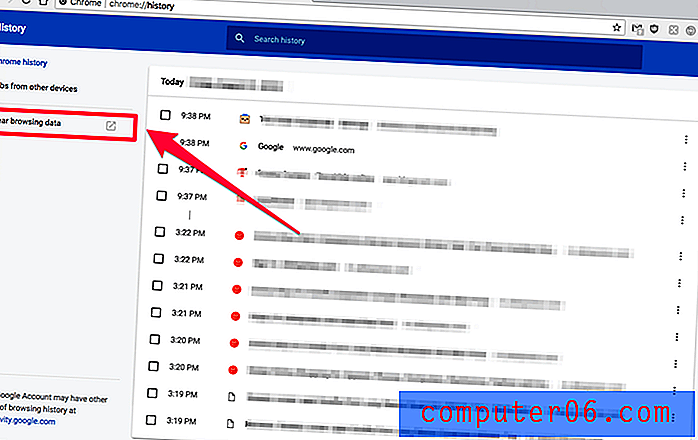
Paso 3: en la ventana emergente, elija el período de tiempo de los datos para eliminar y qué tipo de datos desea eliminar. Puede eliminar solo su registro de historial, y puede eliminar las cookies y cualquier imagen o archivo.
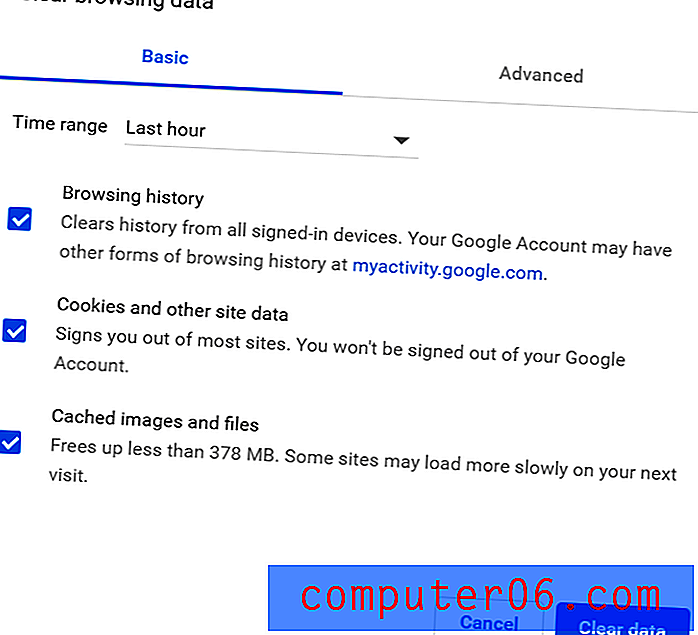
¡Éxito! Sus datos han sido borrados.
Método 2:
Paso 1: Elija HISTORIAL> MOSTRAR HISTORIAL COMPLETO en el menú desplegable (o presione Comando + Y)
Paso 2: se le presentará una lista de páginas web visitadas. Marque las casillas de las entradas que desea eliminar.
Paso 3: Cuando haya seleccionado todas las entradas que desea eliminar, presione "Eliminar", que se encuentra en la barra azul en la parte superior de la pantalla.
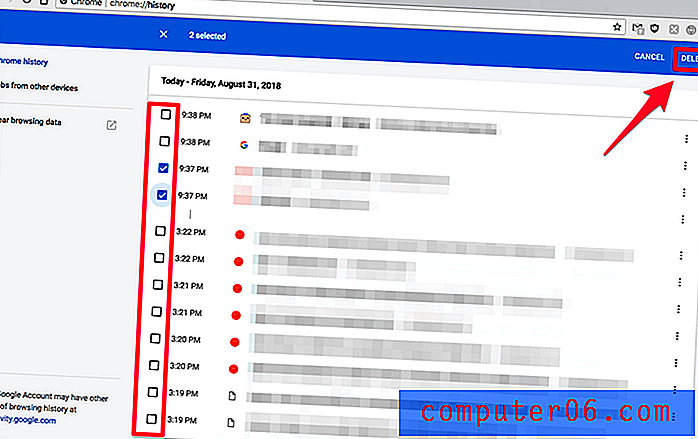
¡Éxito! Sus entradas seleccionadas han sido eliminadas. Sin embargo, si desea eliminar las cookies, deberá utilizar el otro método que se enumera aquí.
Mozilla Firefox

Para los usuarios de Firefox, eliminar su historial es rápido y fácil.
Método 1:
Paso 1: abre Firefox. En la barra de menú en la parte superior de la pantalla, elija HISTORIAL> BORRAR HISTORIAL RECIENTE.
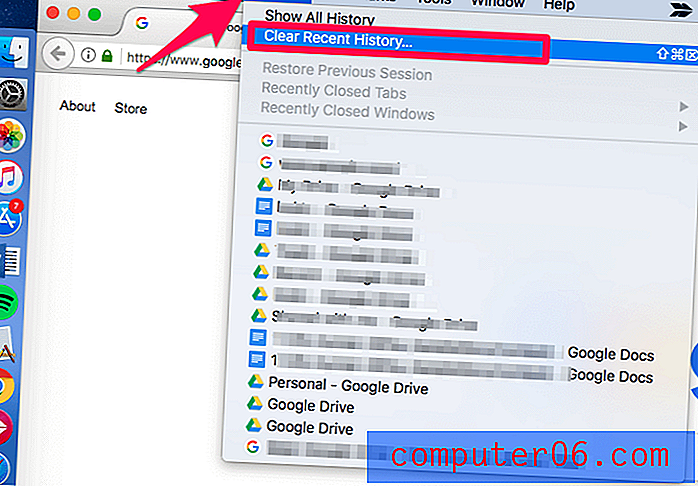
Paso 2: Elija un rango de tiempo para borrar, así como qué tipo de elementos le gustaría borrar.
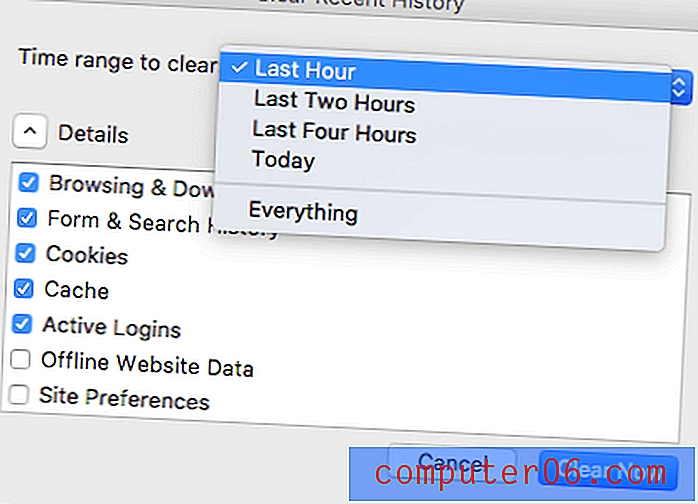
¡Éxito! Todo el historial / datos para el rango seleccionado ha sido eliminado.
Método 2:
Paso 1: Abra Firefox y elija HISTORIAL> MOSTRAR TODA LA HISTORIA en la barra de menú en la parte superior de la pantalla.
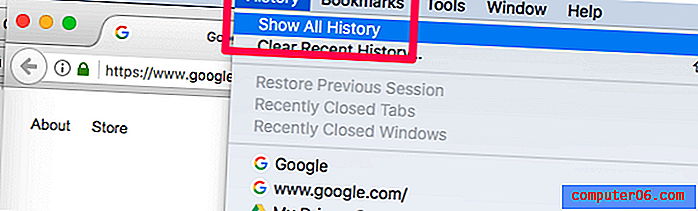
Paso 2: Seleccione las entradas que desea eliminar, o use el comando + seleccionar para seleccionar múltiples entradas.

Paso 3: haga clic derecho, luego elija "olvidarse de este sitio", o presione la tecla Eliminar.
Consejos Adicionales
Si se encuentra borrando con frecuencia el historial de su navegador web, es posible que desee utilizar el modo de navegación privada o incógnito en su lugar. Cuando utiliza la navegación privada / de incógnito, su navegador web no registrará ningún historial ni almacenará en caché ninguna información sobre lo que hace.
La navegación privada siempre abre una nueva ventana separada y todo lo que sucede en esa ventana queda completamente sin grabar. Entonces, por ejemplo, si desea obtener un regalo para su esposa pero compartir una computadora, el modo de navegación privada le permitirá hacer todas las cosas para las que normalmente usaría Internet, pero una vez que cierre la ventana, no aparecerá en tu historia La navegación privada también es útil si está buscando boletos aéreos, ya que evita que los sitios web se den cuenta de que ha visitado varias veces y ajusta injustamente los precios de los boletos (una táctica común cuando navega normalmente).
Sin embargo, la navegación privada también tiene algunas desventajas. No podrá completar automáticamente las contraseñas que haya guardado, y no puede usar su historial para encontrar las páginas que estaba visitando. Sin embargo, ofrece más privacidad que navegar de la manera estándar.
A continuación, le mostramos cómo activar el modo de navegación privada en los navegadores web más comunes:
Safari
Para activar la navegación privada, mire en la parte superior de la pantalla y elija ARCHIVO> NUEVA VENTANA PRIVADA.
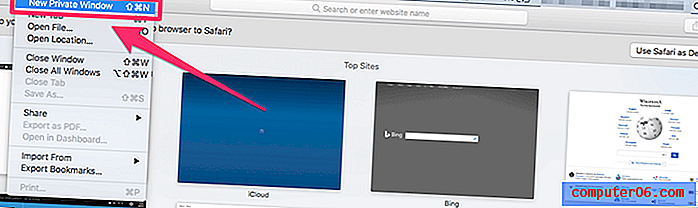
Si siempre desea navegar en modo Privado, puede cambiar sus preferencias de Safari para que todas las ventanas en Safari estén configuradas como Privadas. Para hacer esto, vaya a SAFARI en la barra de menú, luego vaya a PREFERENCIAS> GENERAL> SAFARI ABRE CON y elija "Nueva ventana privada".
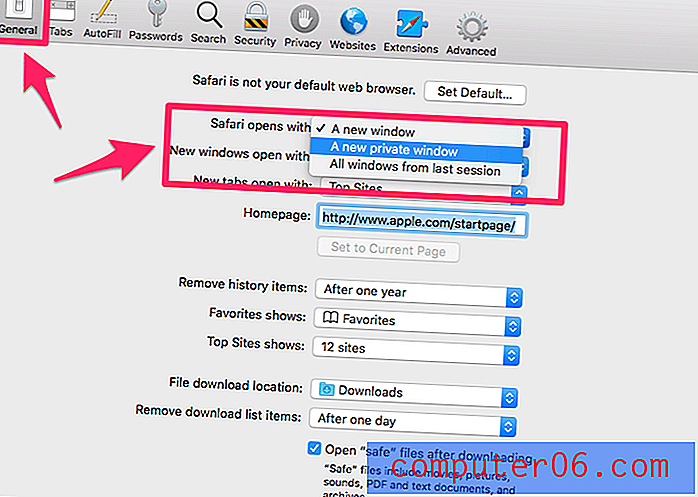
Recuerde que todo lo que descargue en modo privado permanece en su computadora, por lo que incluso si navega constantemente en modo privado, deberá borrar sus descargas para una seguridad completa.
Cromo
En la barra de menú en la parte superior de la pantalla, elija ARCHIVO> NUEVA VENTANA DE INCOGNITO. También puede hacer clic en el emblema de tres puntos en la esquina superior derecha de la ventana del navegador, luego elegir "Nueva ventana de incógnito" en el menú desplegable.

Firefox
Si está utilizando Firefox, no solo no almacenará ninguna información, sino que el navegador evitará activamente que los sitios web lo rastreen automáticamente. Esta función está disponible en otros navegadores, pero normalmente debe habilitarse manualmente.
Para activar el modo privado, seleccione el icono de 3 líneas en la esquina superior derecha y elija "Nueva ventana privada". También puede ir a ARCHIVO> NUEVA VENTANA PRIVADA. Las ventanas privadas tienen un icono de máscara púrpura.
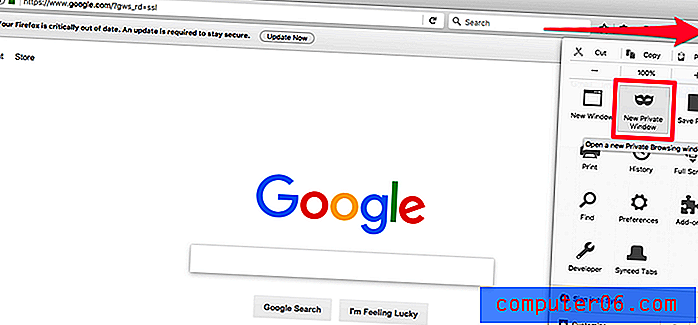
Conclusión
El historial de su navegador puede revelar mucho sobre usted, desde los regalos que le está dando a su familia para Navidad, hasta sus planes de viaje, hasta la información de su tarjeta de crédito. Almacenar esta información en su Mac puede ser útil, pero es probable que desee eliminarlo periódicamente.
Los métodos que hemos enumerado aquí deberían ayudarlo a borrar su historial en cualquier momento que desee, o ajustar sus hábitos para su uso futuro. Si tiene alguna pregunta o sugerencia, ¡no dude en dejarnos un comentario a continuación!